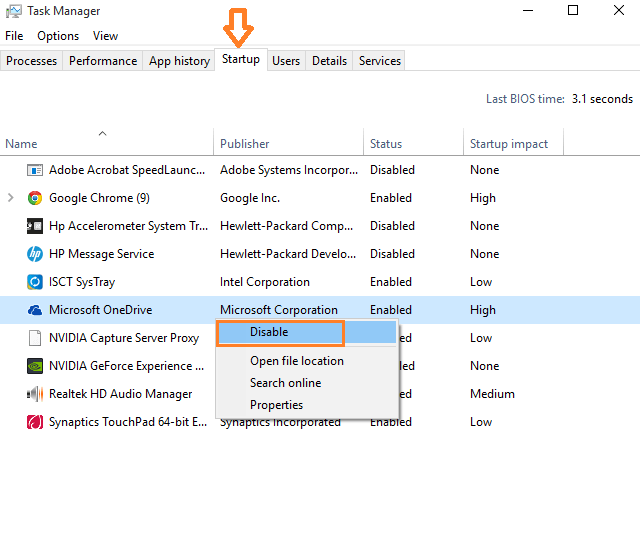Által Rendszergazda
A Windows 10 automatikusan elindítja az alkalmazásokat, és a háttérben futtatja őket. Az általában elindított alkalmazások: számológép, filmek, időjárás, Xbox, Windows Store stb. Vegye figyelembe, hogy akkor is, ha megnyitja a Feladatkezelőt, és megpróbálja tiltsa le őket az induláskor lapon nem találhatók meg az automatikus indítási listában. A Windows futásideje felhívja őket, és így a letiltáshoz a rendszeren keresztül kell megtenniük Vezérlőpult. Ezek az alkalmazások küldenek és fogadnak értesítés és frissíti akkor is, ha egyáltalán nem használja őket. Ezeknek az alkalmazásoknak a háttérben történő futtatásához ki kell kapcsolni, mivel felfalják őket RAM és processzor a rendszer futása közben. Megnézzük, hogyan kell tiltsa le a háttérben futó alkalmazásokat.
A háttérben futó alkalmazások letiltása
1. lépés - Nyomja meg Windows billentyű + i a rendszerpanel megnyitásához.
2. lépés - Kattintson magánélet az alábbiak szerint.

3. lépés - Kattintson Háttéralkalmazások
a bal oldali menüből és az alkalmazások listájából kapcsolja ki és tiltsa le azokat az alkalmazásokat, amelyeket valószínűleg nem fog használni.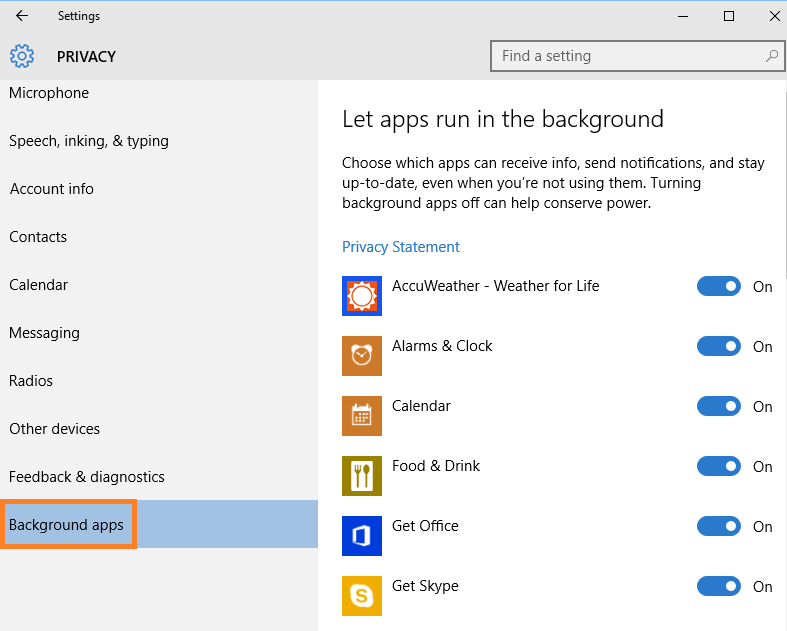
Megjegyzés: - Ha nem találja a keresett szolgáltatást (Például Onedrive stb.) :-
1. lépés - csak nyissa meg a feladatkezelőt a megnyomásával Ctrl + Shift + Esc.
2. lépés - A feladatkezelőben kattintson az Indítás fülre.
3. lépés - Kattintson jobb gombbal minden olyan programra vagy alkalmazásra, amelyet az indításkor letiltani szeretne.